OneDrive एक उत्कृष्ट क्लाउड संग्रहण सेवा है जिसका उपयोग आप अपनी फ़ाइलों को संग्रहीत करने के लिए कर सकते हैं और अपने कंप्यूटर पर अधिक स्थान खाली करें. दुर्भाग्य से, जब आप किसी फ़ोल्डर को किसी विशिष्ट स्थान पर सहेजने या अपनी फ़ाइलों को सिंक करने का प्रयास करते हैं तो ऐप कभी-कभी एक कष्टप्रद त्रुटि संदेश फेंक सकता है। त्रुटि बस यही कहती है कि "आपके द्वारा चयनित स्थान पर आपका OneDrive फ़ोल्डर नहीं बनाया जा सकता।" आइए चर्चा करें कि आप इस समस्या को कैसे ठीक कर सकते हैं।
आपके द्वारा चयनित स्थान पर OneDrive फ़ोल्डर नहीं बनाया जा सकता
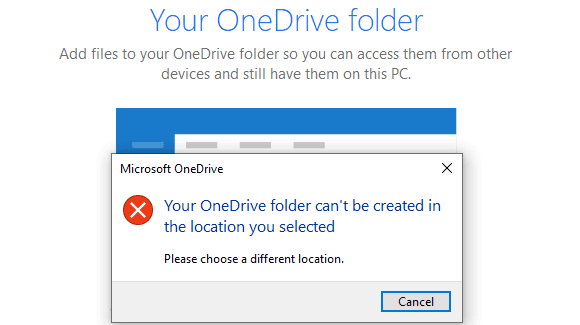
क्या आप पोर्टेबल स्टोरेज डिवाइस का उपयोग कर रहे हैं?
सबसे पहले, यदि आप OneDrive को सिंक करने के लिए USB संग्रहण उपकरण का उपयोग कर रहे हैं, तो यदि आपको सभी प्रकार की त्रुटियाँ मिल रही हैं, तो आश्चर्यचकित न हों। Microsoft आपकी फ़ाइलों को सिंक करने के लिए पोर्टेबल डिवाइस का उपयोग करने की अनुशंसा नहीं करता है। जांचें कि क्या आप अपना OneDrive फ़ोल्डर किसी भिन्न स्थान पर बना सकते हैं।
पूर्ण अनुमतियां संपादित करें
- अपने OneDrive फ़ोल्डर को अपने उपयोगकर्ता फ़ोल्डर में कॉपी करें।
- फिर
इस पीसी को अनलिंक करें सेटिंग्स में।
- अपने वनड्राइव टास्कबार आइकन पर राइट-क्लिक करें, चुनें सहायता और सेटिंग्स. पर क्लिक करें समायोजन.
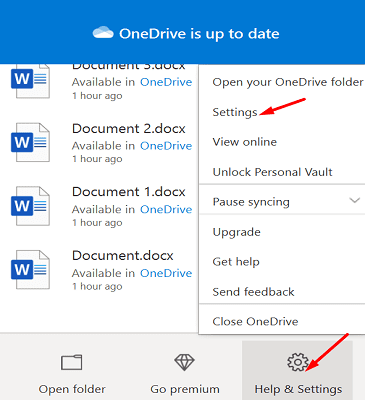
- फिर, पर क्लिक करें लेखा टैब, चुनें इस पीसी को अनलिंक करें.
- पर क्लिक करें खाता अनलिंक करें.

- अपने वनड्राइव टास्कबार आइकन पर राइट-क्लिक करें, चुनें सहायता और सेटिंग्स. पर क्लिक करें समायोजन.
- फिर जाएं सी:\उपयोगकर्ता\उपयोगकर्ता नाम\वनड्राइव.
- OneDrive फ़ोल्डर पर राइट-क्लिक करें और चुनें गुण.
- के लिए जाओ सुरक्षा, और क्लिक करें उपयोगकर्ताओं.
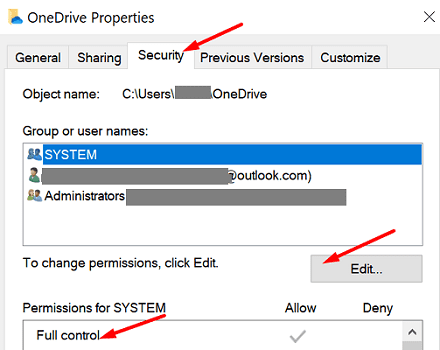
- उसके बाद, पर क्लिक करें संपादित करें अनुमतियाँ बदलने और उपयोगकर्ताओं को देने के लिए पूर्ण नियंत्रण, और संशोधित करें.
- OneDrive में लॉग इन करें, और फिर स्थान को अपने नए फ़ोल्डर में बदलें।
जांचें कि क्या दे रहा है पूर्ण अनुमति उपयोगकर्ताओं के लिए, और OneDrive फ़ोल्डर को ऊपरी C:\Users स्तर पर रखने से चाल चली।
वनड्राइव को पुनर्स्थापित करें
OneDrive को अनइंस्टॉल करने और पुनः इंस्टॉल करने का प्रयास करें और जांचें कि क्या ऐप की एक नई प्रति स्थापित करने से समस्या हल हो जाती है।
- विंडोज और आर की दबाएं, टाइप करें "regedit"रन विंडो में और एंटर दबाएं।
- पर जाए HKEY_CURRENT_USER\Software\Microsoft.
- उसके बाद, सूची का विस्तार करें और खोजें वनड्राइव फ़ोल्डर.
- फ़ोल्डर पर राइट-क्लिक करें और इसे हटा दें।

- निश्चिंत रहें, आप केवल संबंधित उपयोगकर्ता प्रोफ़ाइल से जुड़ी वर्तमान OneDrive कॉन्फ़िगरेशन सेटिंग्स को हटा देंगे। आप कोर ऐप डेटा नहीं हटाएंगे।
- फिर जाएं कंट्रोल पैनल, पर क्लिक करें प्रोग्राम को अनइंस्टाल करें.
- माइक्रोसॉफ्ट वनड्राइव का चयन करें और हिट करें स्थापना रद्द करें बटन।

- अपने कंप्यूटर को पुनरारंभ करें और वनड्राइव को फिर से स्थापित करें माइक्रोसॉफ्ट की आधिकारिक वेबसाइट से।
अपने एंटीवायरस और फ़ायरवॉल को अक्षम करें
हो सकता है कि आपका एंटीवायरस, फ़ायरवॉल या एंटी-मैलवेयर प्रोग्राम OneDrive में हस्तक्षेप कर रहा हो और आपकी फ़ाइलों को लॉन्च करने या सिंक करने से टूल को रोक रहा हो। OneDrive से बाहर निकलें, अपने सुरक्षा उपकरणों को अक्षम करें और जांचें कि क्या आप अपने इच्छित स्थान पर अपना OneDrive फ़ोल्डर बना सकते हैं।
वैसे, कई उपयोगकर्ताओं ने पुष्टि की है कि बिटडेफ़ेंडर कभी-कभी वनड्राइव को तथाकथित संरक्षित स्थान में फ़ोल्डर बनाने से रोक सकता है। अपनी एंटीवायरस सेटिंग में सुरक्षित फ़ाइलें फ़ंक्शन अक्षम करें, अपना OneDrive फ़ोल्डर बनाया, और फिर BitDefender को पुन: सक्षम करें।
एक पुराना OneDrive संस्करण स्थापित करें
यदि आपकी मशीन पर एक नया OneDrive संस्करण स्थापित करने के बाद यह समस्या उत्पन्न हो रही है, तो एक पुराना संस्करण स्थापित करें। क्लाइंट एक्सेस को अपडेट और स्टैंडअलोन अपडेट फोल्डर तक ब्लॉक करना न भूलें।
- सबसे पहले, पर जाएँ वनड्राइव रिलीज नोट्स और एक पुराना ऐप संस्करण डाउनलोड करें। या आप का उपयोग कर सकते हैं डायरेक्ट डाउनलोड लिंक OneDrive सेटअप ऐप डाउनलोड करने के लिए।
- फिर जाएं कंट्रोल पैनल, चुनते हैं प्रोग्राम को अनइंस्टाल करें तथा वनड्राइव हटाएं.
- अपने कंप्यूटर को इंटरनेट से डिस्कनेक्ट करें।
- फिर आपके द्वारा पहले डाउनलोड किए गए OneDrive संस्करण को स्थापित करें। ऑनलाइन वापस जाने के लिए केवल संकेतों को अनदेखा करें।
- उसके बाद, पर जाएँ C:\Users\UserName\AppData\Local\Microsoft\OneDrive.
- अद्यतन और स्टैंडअलोन अद्यतनकर्ता फ़ोल्डर का पता लगाएँ।
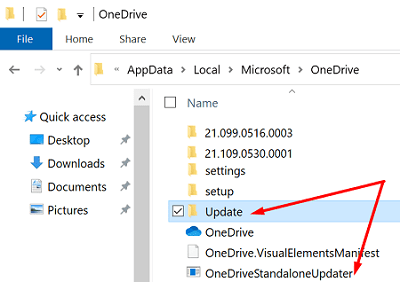
- राइट-क्लिक करें अद्यतनफ़ोल्डर, चुनते हैं गुण, और पर जाएँ सुरक्षा टैब।
- चुनते हैं उन्नत, के लिए जाओ विरासत अक्षम करें और चुनें सभी विरासत में मिली अनुमतियां हटाएं इस वस्तु से।
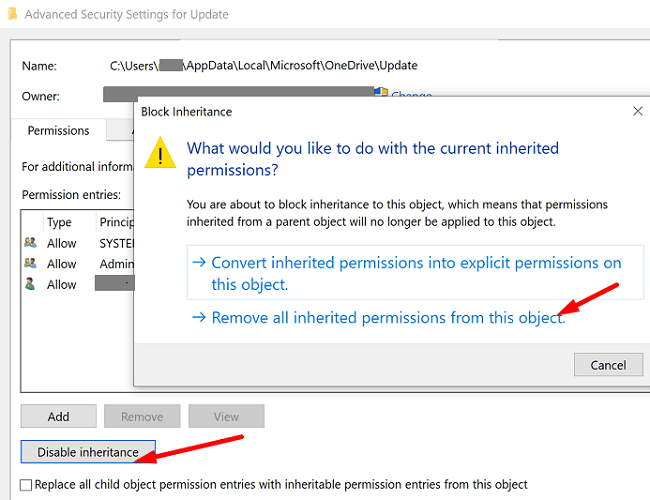
- मार ठीक है और क्लिक करें हां सुरक्षा संकेत पर।
- के लिए समान चरणों को दोहराएं स्टैंडअलोन अपडेटर.
- ऑनलाइन वापस जाएं, वनड्राइव लॉन्च करें और जांचें कि क्या आप अपने फ़ोल्डर्स बना सकते हैं जहां आप चाहते हैं।
निष्कर्ष
जैसा कि आप देख सकते हैं, उस समस्या को ठीक करना जहां OneDrive आपके द्वारा चुने गए स्थान में एक नया फ़ोल्डर नहीं बना सकता है, कई समस्या निवारण चरणों का पालन करने की आवश्यकता है। उदाहरण के लिए, आप उपयोगकर्ता अनुमतियों को संपादित कर सकते हैं, अपने एंटीवायरस और फ़ायरवॉल को अक्षम कर सकते हैं, या OneDrive को पुनर्स्थापित कर सकते हैं। क्या आपने अपनी OneDrive समस्याओं का निवारण करने का प्रबंधन किया? नीचे टिप्पणी करके हमें बताएं।